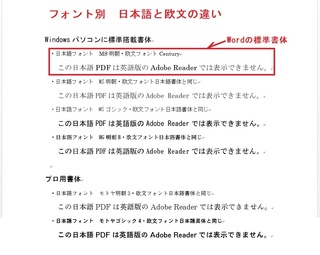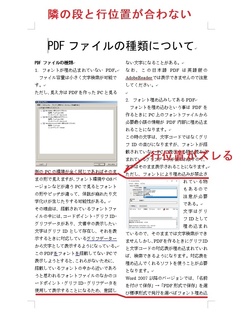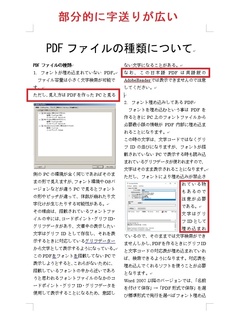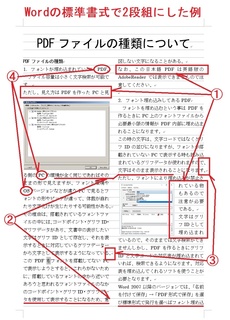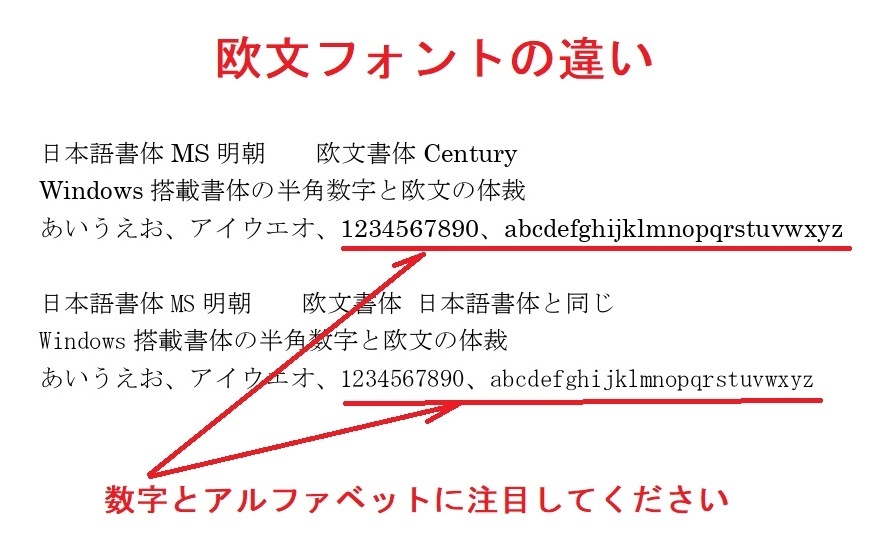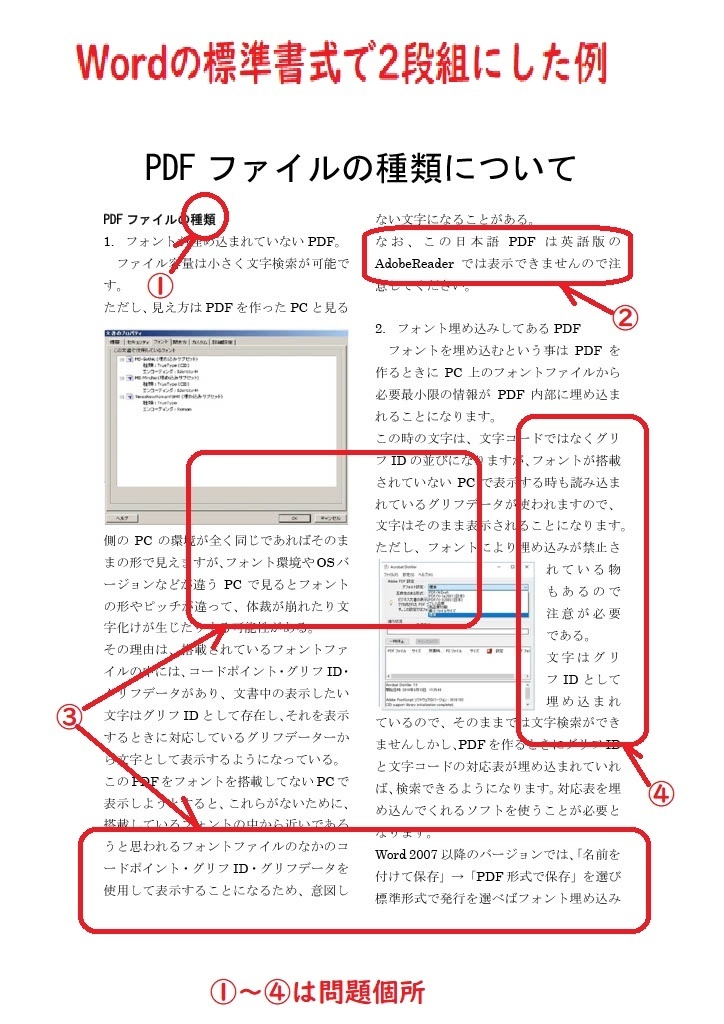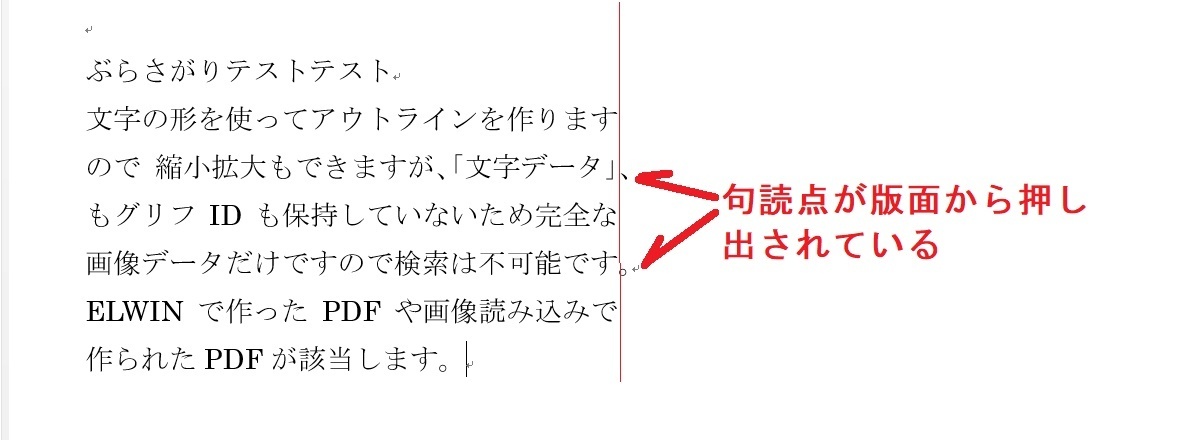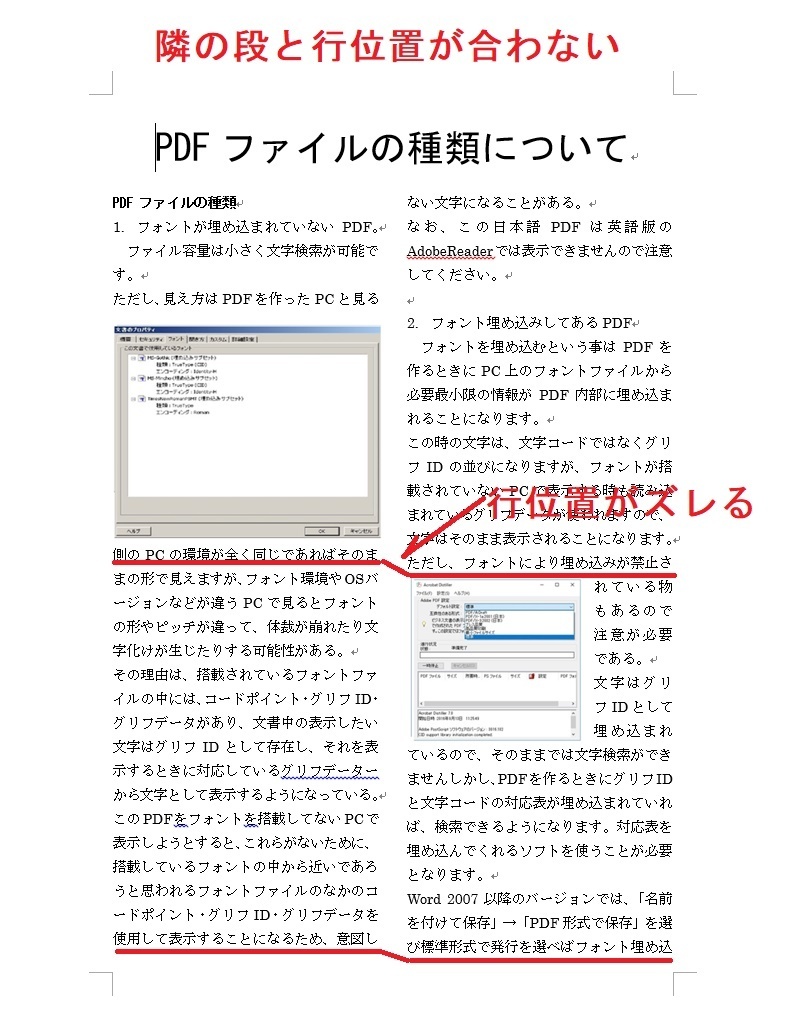2022年11月14日
問題点③ Wordで句読点をぶら下がりにしない方法。
 Wordで文章を組んでいくと行末の句読点が文字を入力できる範囲(版面)の外に追い出されていることがあります.
Wordで文章を組んでいくと行末の句読点が文字を入力できる範囲(版面)の外に追い出されていることがあります.この現象は、句読点が行の頭にきてはいけないという組版ルールに従うために自動で行った結果で「ぶら下がり」という処理方法です。
しかし、この方法は新聞など1行の文字数が短く、追い込むにはスペースが足りないなどの特別な時だけに使われるもので、普通は行全体の字送りを少しずつ詰めることでその行に追い込む方法が使われます。
Wordでも、この追い込みを行うことが可能です。
その方法を知りたい方は続きをご覧ください。
句読点の追い込みとは
この事から文字はそのサイズの字送りで隙間なく並べられた時もっとも読みやすくなるようにデザインされているのです。
しかし、句読点や括弧などが行の初めに来るような配置は読みにくいため禁則処理という組版ルールで禁止されているのです。
そこで、これを解決するために前の行に押し込んだり、前の文字と一緒に次の行に押し出したりするのです。
この時、1行の文字数が多ければ押し込んでも全体の字送りで調整されるのでほとんど影響がないのですが、文字が少ない場合は文字が窮屈になる可能性があるので、追い出しかぶら下がりを行うことになります。
これがWordの場合1行の文字数が多いのに、ぶら下がりが行われることがあるので回避方法を探ってみました。
ぶら下がりを回避する方法
一般的な日本語組版ソフトは、ぶら下がりは特殊な場合と言う事で、標準では設定されていません。その理由として、Wordの基本書式は本文文字が入る横幅(版面の横幅)を文字サイズの倍数ではなく少し広めに設定しているため、字送りが文字サイズと同じではなく広めになってしまっています。
このため、文字送りを詰めなくても、禁則処理ができてしまうのですが、版面の横幅を文字サイズの倍数にして字送りを文字サイズで送る通称「べた組」にすると、句読点が追い込むことができずぶら下がりになってしまうのです。
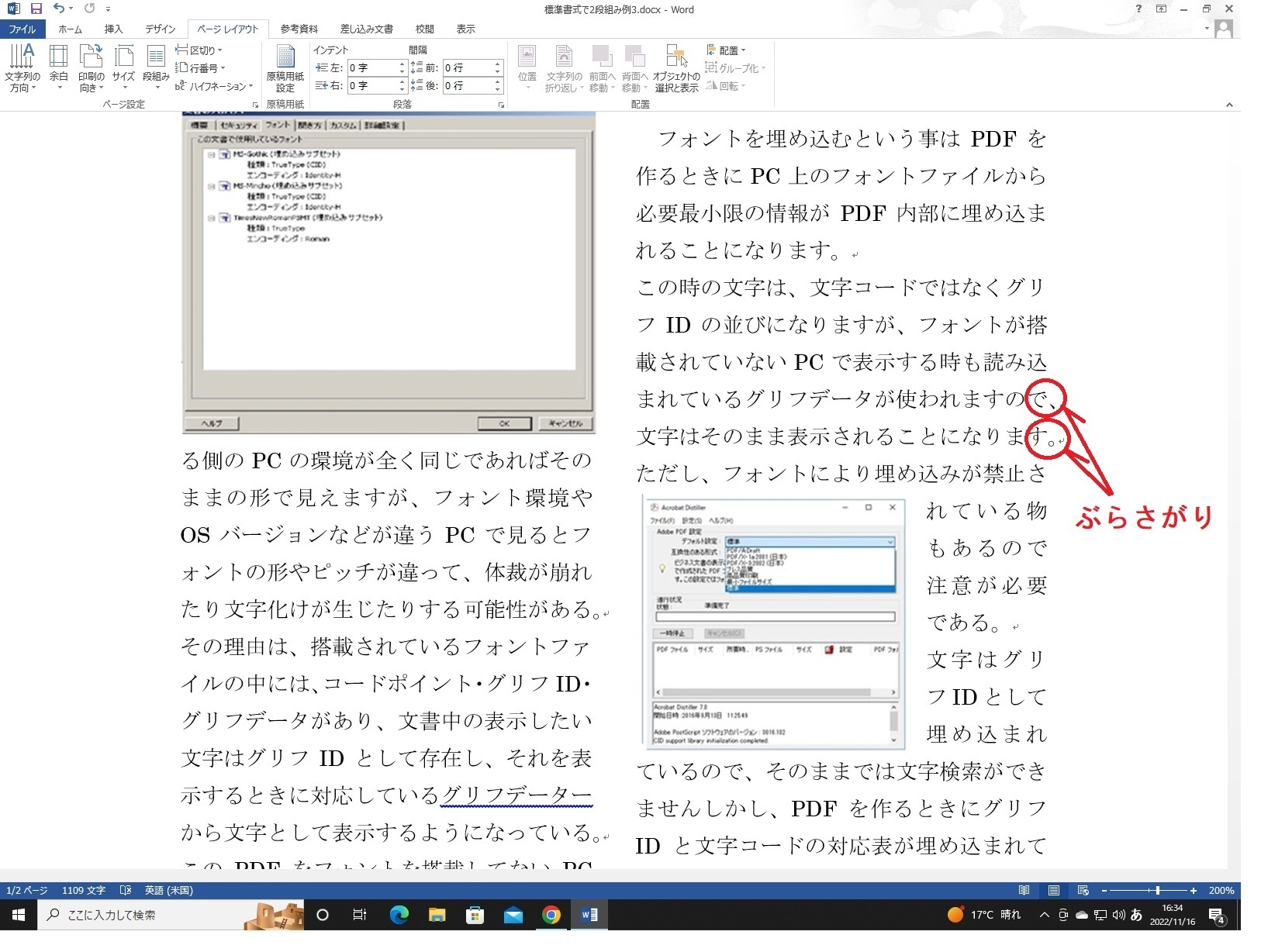 Wordにも「段落」の「体裁タブ」に「句読点のぶら下げを行う」という項目があるのですが、これは各段落ごと(改行が入るまで有効)と言う事で一度組み上げたものを変更しようとすると、段落ごとに変更しなければなりません。また、なぜかほとんどが追い出しになってしまい、前の文字と共に後ろの行に移動してしまいます。これでは追い出された行は字送りの広い間の抜けた感じになってしまいます。
Wordにも「段落」の「体裁タブ」に「句読点のぶら下げを行う」という項目があるのですが、これは各段落ごと(改行が入るまで有効)と言う事で一度組み上げたものを変更しようとすると、段落ごとに変更しなければなりません。また、なぜかほとんどが追い出しになってしまい、前の文字と共に後ろの行に移動してしまいます。これでは追い出された行は字送りの広い間の抜けた感じになってしまいます。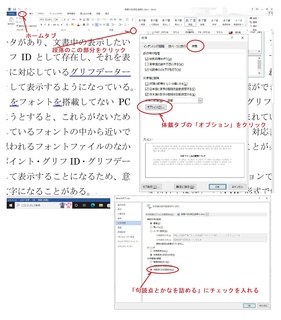 これではWordの場合ぶら下がりの設定は使わない方が良いので、簡易的な方法ですが、文字間隔の調整の項目を「句読点と仮名を詰める」に変更することで実現できます。
これではWordの場合ぶら下がりの設定は使わない方が良いので、簡易的な方法ですが、文字間隔の調整の項目を「句読点と仮名を詰める」に変更することで実現できます。「ホーム」タブの「段落の設定」マークをクリックして、設定画面を開き「体裁」タブの中の「オプション」をクリックして「文字間隔の調整欄」を「句読点とかなを詰める」にする。
これで句読点のぶら下がりの違和感から解放されると思います。
「句読点のぶら下がりをしないとこうなります。」へ戻ります
この記事へのコメント
コメントを書く
この記事へのトラックバックURL
https://fanblogs.jp/tb/11688386
※ブログオーナーが承認したトラックバックのみ表示されます。
この記事へのトラックバック